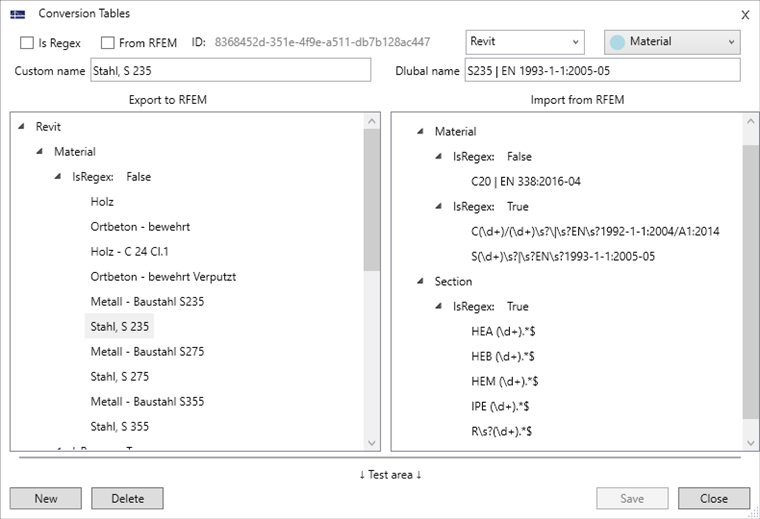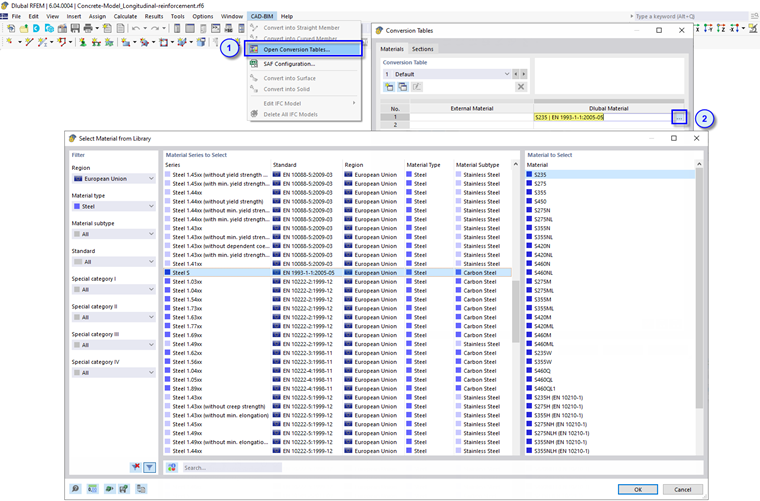Les logiciels Dlubal et Revit utilisent des noms différents pour les matériaux et les sections. Pour un échange de données fluide, les désignations respectives doivent être disponibles dans des tableaux de conversion.
Ouvrir les tableaux de conversion
Vous pouvez appeler les tableaux de conversion à l’aide du bouton Tableaux de conversion
![]() dans le ruban de Revit (voir l’image
Add-In dans le ruban Revit
).
dans le ruban de Revit (voir l’image
Add-In dans le ruban Revit
).
La zone Custom name sur la gauche contrôle la conversion pour l’exportation depuis Revit vers RFEM. Les désignations de section et de matériau utilisées dans Revit sont entrées ici. À droite, on peut voir la désignation Dlubal attribuée aux entrées individuelles. La zone du Dlubal name à droite contrôle la conversion pour l’importation de RFEM vers Revit. Vous pouvez y entrer les désignations de matériau et de section utilisées dans RFEM. À gauche, la désignation Revit leur est attribuée. Les deux colonnes présentent une autre division des matériaux et des sections.
De plus, il existe une sous-division en expressions régulières (la case Is Regex est cochée) et expressions non régulières (la case Is Regex est décochée). Les expressions régulières vous permettent de convertir plusieurs objets (par exemple, une série de sections IPE complètes) par une seule entrée.
Vous pouvez ajouter des expressions non régulières au nom d’un matériau ou d’une section dans sa notation spécifique au logiciel.
Vous pouvez ouvrir les noms complets des matériaux ou des sections à l’aide de la fonction Ouvrir les tableaux de conversion du menu CAO-BIM de RFEM.
Ajustement des tableaux de conversion
Certains matériaux et sections sont prédéfinis dans les tableaux de conversion après l’installation. Vous pouvez sélectionner une entrée et la supprimer à l’aide du bouton
![]() . Vous pouvez également modifier les définitions existantes. Confirmez vos modifications à l’aide du bouton
. Vous pouvez également modifier les définitions existantes. Confirmez vos modifications à l’aide du bouton
![]() .
.
Vous pouvez créer une nouvelle règle de conversion à l’aide du bouton
![]() . Les options données dans le tableau suivant ont les fonctions suivantes :
. Les options données dans le tableau suivant ont les fonctions suivantes :
|
|
Créer une conversion sous forme d’expression régulière ou non régulière |
|
|
Créer une conversion pour l’importation depuis RFEM ou une conversion pour l’exportation vers RFEM |
|
|
Créer une conversion pour un matériau ou une section |
Entrez ensuite le nom Revit (Custom name) dans le tableau à gauche et le nom Dlubal (Dlubal name) du matériau ou de la section à droite. Utilisez ensuite le bouton
![]() pour enregistrer la nouvelle conversion et l’ajouter au tableau.
pour enregistrer la nouvelle conversion et l’ajouter au tableau.
Le contenu du tableau de conversion est enregistré sous forme de fichier XML (Conversion-Revit_DE) dans le répertoire suivant :
- C:\Users\Public\Documents\Dlubal\ImportExportWs
Ainsi, vous pouvez transférer le tableau de conversion défini vers d’autres ordinateurs.